5.3. Kreator centralnego parametryzowania zamówień
Jak utworzyć przykładowy zestaw centralnych parametrów zamówień?
UWAGA! Wszystkie opcje dostępne w oknie kreatora są odzwierciedleniem parametrów, które znajdują się w systemie aptecznym (moduł 12. Zamówienia > Reguły).
1. Aby utworzyć nowe zestawienie, należy wybrać Nowy z poziomu okna Sterowanie parametrami zamówień. Po wybraniu opcji wyświetlony zostanie kreator, który w pięciu krokach opisuje proces definiowania parametrów zamówień centralnych w aptece.
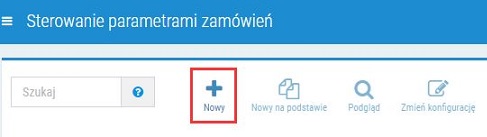
Rys. 1. Utworzenie nowego zestawu
2. Krok pierwszy: ustalenie parametrów centralnego zestawu. W tym miejscu można uzupełnić nazwę, opiekuna (pola są domyślnie uzupełnienie, ale można je edytować) oraz dodatkowy opis:
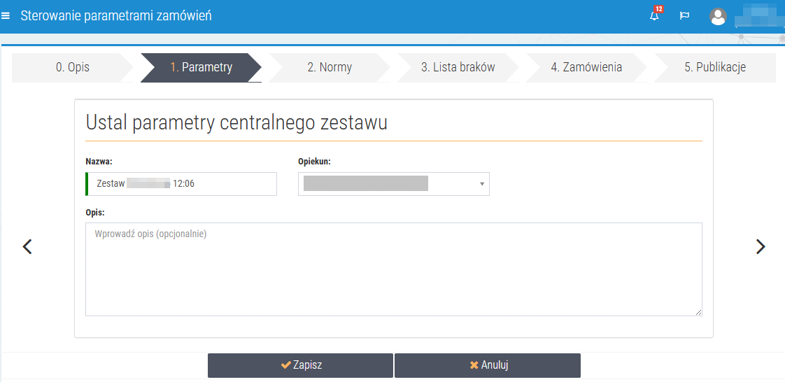
Rys. 2. Parametry zestawu
3. Krok drugi: konfiguracja norm. W zakładce 2. Normy można ustalić parametry, na podstawie których będą generowane normy magazynowe:
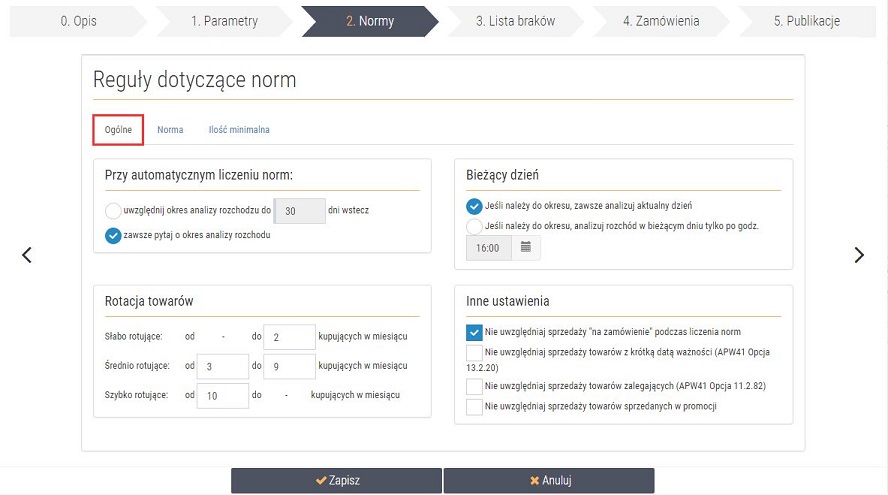
Rys. 3. Reguły dotyczące norm
Reguły dotyczące norm są podzielone na trzy zakładki:
1. W zakładce Ogólne znajdują się opcje:
- Przy automatycznym liczeniu norm – w polu należy określić czy analiza rozchodu ma być obliczona na podstawie ustalonej liczby dni wstecz, czy też użytkownik ma być pytany o ilość dni podczas każdego liczenia norm.
- Bieżący dzień – w polu należy określić czy bieżący dzień ma być zawsze uwzględniany przy liczeniu norm (jeżeli należy do okresu).
- Rotacja towarów – możliwość określenia towarów słabo, średnio i szybko rotujących do określonych ilości kupujących miesiącu.
- Inne ustawienia – w polu można zdecydować, które sprzedaże mają być nieuwzględniane podczas liczenia norm.
2. W zakładce Norma można m.in. wybrać algorytm, który ma być używany podczas automatycznego liczenia norm (pole Domyślny algorytm liczenia norm).
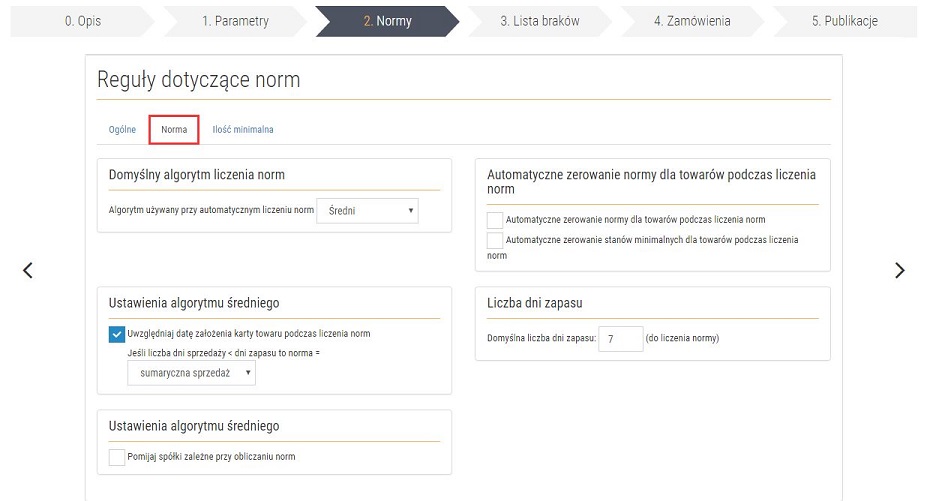
Rys. 4. Ustawienia algorytmu liczenia norm
Dostępne opcje:
- Domyślny algorytm liczenia norm – średni lub sieć neuronowa (szczegółowy opis sieci neuronowych znajduje się w instrukcji systemu KS-AOW >zakładka O SYSTEMIE > Podręcznik użytkownika KS-AOW > rozdział APW 12 Zamówienia > 12.3. Przesłanie odmowy do GIF)
- Automatyczne zerowanie normy dla towarów podczas liczenia norm – możliwość określenia czy normy dla towarów i stany minimalne mają być automatycznie zerowane podczas liczenia norm.
- Ustawienia algorytmu średniego – opcje określające ustawienia algorytmu średniego:
- Uwzględniaj datę założenia karty podczas liczenia norm jest domyślnie zaznaczone. Dodatkowo użytkownik może określić normę dla pozycji
- Pomijaj spółki zależne przy obliczaniu norm – po zaznaczeniu pola wyboru program nie weźmie pod uwagę sprzedaży przez spółki zależne.
- Liczba dni zapasu – liczba dni, na podstawie której zostaną obliczone normy.
3. Kolejna zakładka to Ilość minimalna:
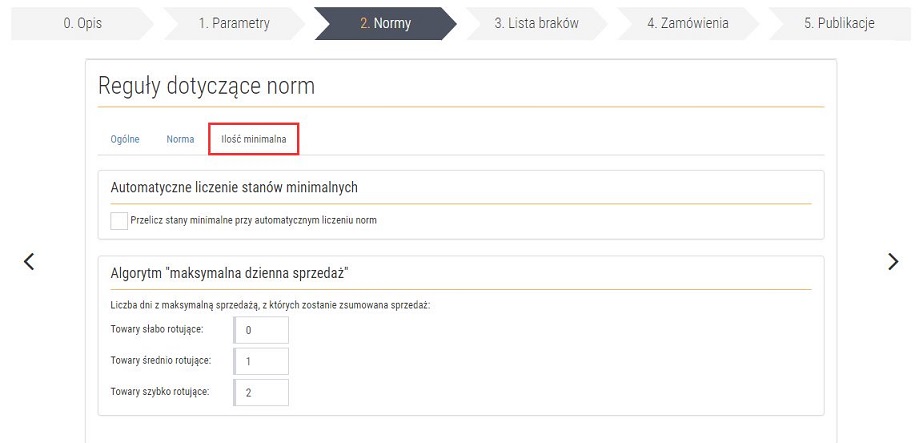
Rys. 5. Zakładka "Ilość minimalna"
Dostępne opcje:
- Automatyczne liczenie stanów minimalnych – w tym miejscu można włączyć automatyczne liczenie stanów minimalnych przy automatycznym liczeniu norm.
- Algorytm "maksymalna dzienna sprzedaż" – określa liczbę dni z maksymalną sprzedażą, z których zostanie zsumowana sprzedaż. Poniżej wprowadzone są wartości domyślne dla towarów szybko, średnio i słabo rotujących.
4. Po skonfigurowaniu reguł norm można przejść do kolejnej zakładki 3. Lista braków:
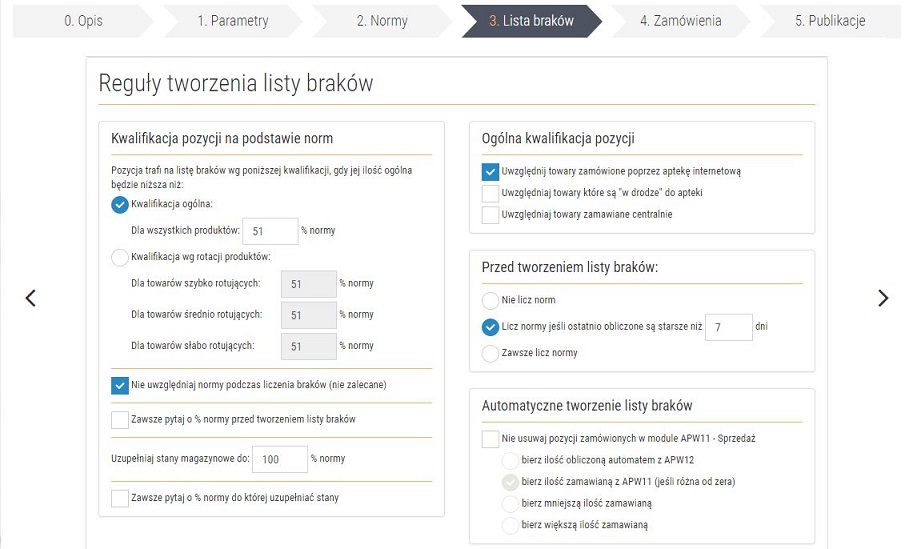
Rys. 6. Lista braków
W tym miejscu można sprecyzować reguły, na podstawie których tworzona będzie lista braków. Dostępne opcje:
- Kwalifikacja pozycji na podstawie norm (kwalifikacja ogólna lub kwalifikacja wg rotacji produktów) – w polu należy wpisać procentowy poziom ilości normatywnej. Jeżeli ilość ogólna danej pozycji będzie niższa niż wpisana wartość, to towar zostanie wpisany na listę braków.
- Ogólna kwalifikacja pozycji – możliwość określenia dodatkowych pozycji, które mają być uwzględniane podczas tworzenia listy braków.
- Przed tworzeniem listy braków – określenie czy program przed tworzeniem listy braków ma liczyć normy.
- Automatyczne tworzenie listy braków – opcję należy zaznaczyć, jeżeli towary zamówione w module APW Sprzedaż mają być uwzględniane podczas tworzenia listy braków. Po zaznaczeniu pola wyboru Nie usuwaj pozycji zamówionych w module APW11 - Sprzedaż aktywowane zostaną dodatkowe opcje.
5. Krok czwarty: konfiguracja reguł automatycznego tworzenia zamówienia. W zakładce 4. Zamówienia można sterować parametrami określającymi działanie optymalizatora zamówień w aptekach. Wszystkie opcje w zakładce są odzwierciedleniem reguł widocznych z poziomu KS-AOW (numeracja poszczególnych funkcji jest identyczna):
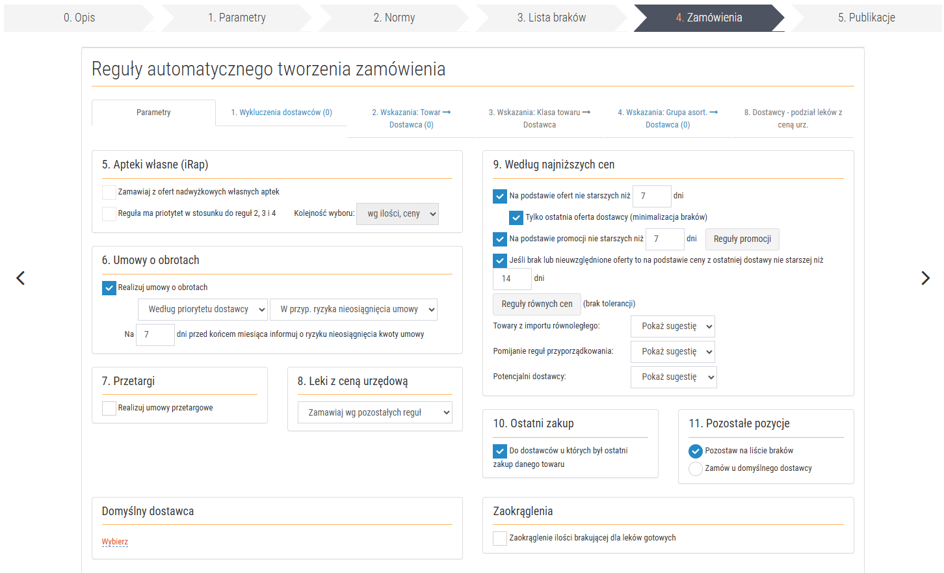
Rys. 7. Reguły automatycznego tworzenia zamówienia
Poniżej znajduje się krótki opis poszczególnych opcji w oknie (szczegółowa instrukcja dotycząca optymalizatora jest dostępna z poziomu systemu KS-AOW: zakładka O systemie > Optymalizator zamówień w systemie KS-AOW):
- Parametry:
- Apteki własne (iRap) – opcja jest niedostępna z poziomu centrali.
- Umowy o obrotach – priorytetowo uwzględniani będą dostawcy, z którymi jest podpisana umowa o minimalnym miesięcznym obrocie do zrealizowania.
- Przetargi – po zaznaczeniu pola wyboru automat sprawdza czy lek znajduje się w aktualnie obowiązującym przetargu.
- Leki z ceną urzędową – możliwość określenia sposobu zamawiania leków z ceną urzędową. Za pomocą funkcji Zamawiaj u dostawców wg ustalonych proporcji możliwe jest określenie podziału leków z ceną urzędową pomiędzy dostawców. Doboru dostawców oraz procentowego podziału leków można dokonać w zakładce 8. Dostawcy - podział leków z ceną urz. (zakładka jest aktywna tylko w przypadku wybrania opcji Zamawiaj u dostawców wg ustalonych proporcji – szczegóły w dalszej części rozdziału).
- Domyślny dostawca – możliwość wybrania domyślnego dostawcy, w stosunku do domyślnego dostawcy określane są korzyści w optymalizatorze zamówień. Jeżeli opcja nie zostanie określona z poziomu centrali, to w aptece będzie taka możliwość.
- Według najniższych cen – opcje umożliwiają zamawianie w hurtowniach, które mają najniższe ceny poszczególnych leków. Podczas korzystania z mechanizmu ważne jest, aby mieć aktualne oferty z jak największej liczby hurtowni. Przy zaznaczonej opcji Na podstawie promocji starszych niż ... dni, użytkownik ma dodatkowo możliwość ustawienia reguł zamawiania towarów z promocji (przycisk Reguły promocji):
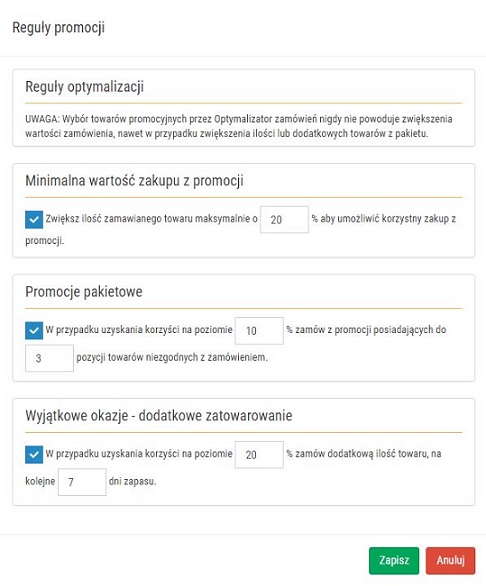
Rys. 8. Reguły promocji
- Reguły równych cen – możliwość określenia warunków dla równych cen (pole Wybór dostawcy w przypadku równych cen jest niedostępne z poziomu centrali).
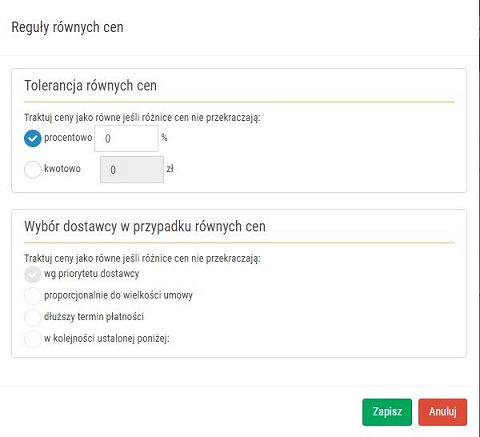
Rys. 9. Reguły równych cen
- Towary z importu równoległego – możliwość określenia czy towary z importu równoległego mają być zamawiane.
- Pomijanie reguł przyporządkowania – możliwość określenia czy optymalizator ma analizować korzyści płynące z pominięcia jakiejś reguły związanej z przyporządkowaniem do konkretnego dostawcy (reguły przyporządkowania: 1-4).
- Potencjalni dostawcy – możliwość określenia czy optymalizator ma analizować korzyści płynące z wykorzystania ofert dostawcy potencjalnego.
- Ostatni zakup – z opcji należy skorzystać, jeżeli poszczególne towary są zamawiane zawsze u tych samych dostawców.
- Pozostałe pozycje – za pomocą opcji można określić jakie działanie ma wykonać generator zamówień w przypadku, gdy nie przyporządkuje pozycji z listy braków do dostawcy.
- Zaokrąglenia – włączenie opcji umożliwia zaokrąglenie brakującej ilości leków gotowych.
- 1. Wykluczenia dostawców – w tym miejscu można dodać dostawców nieuwzględnianych podczas zamawiania. Listę można również pozostawić pustą (wówczas po stronie apteki będzie możliwa edycja tej opcji). Aby dodać dostawcę, należy wybrać Dodaj, zaznaczyć pole wyboru przy wybranej pozycji i zapisać zmiany. Po dodaniu dostawcy wykluczonego, w nawiasie (przy nazwie zakładki) pojawi się liczba dodanych pozycji.
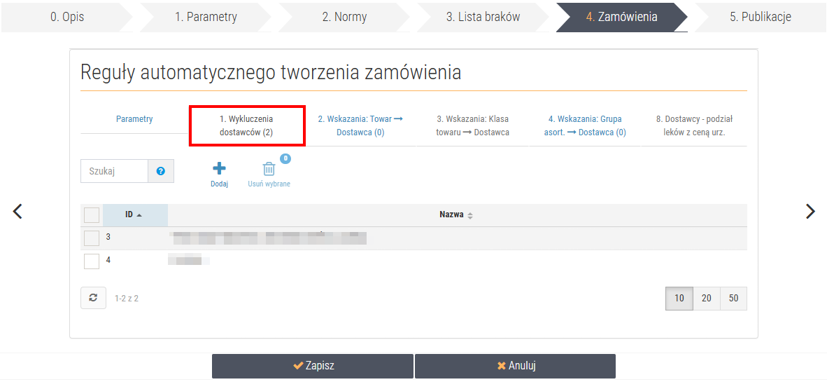
Rys. 10. Wykluczenia dostawców
- 2. Wskazania: Towar -> Dostawca – w tym miejscu można wskazać produkty, które mają być zamawiane u konkretnego dostawcy. Po wybraniu przycisku Dodaj wyświetlone zostanie okno, w którym należy wskazać towar i dostawcę:
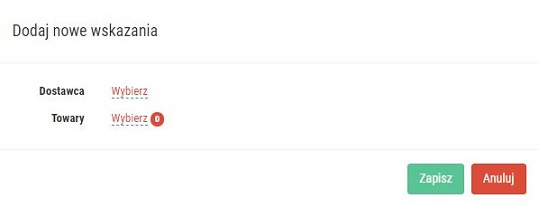
Rys. 11. Dodanie nowych wskazań
Po kliknięciu Wybierz, przy polu Dostawca wyświetlona zostanie Centralna Baza Dostawców. Należy zaznaczyć wybraną pozycję (kliknąć Wybierz), a następnie w ten sam sposób wskazać towary. Po przyporządkowaniu dostawcy do towarów, należy zapisać zmiany – przycisk Zapisz. Po zapisaniu dodane pozycje pojawią na liście. W ten sposób można dodać dowolną ilość przyporządkowań do listy.
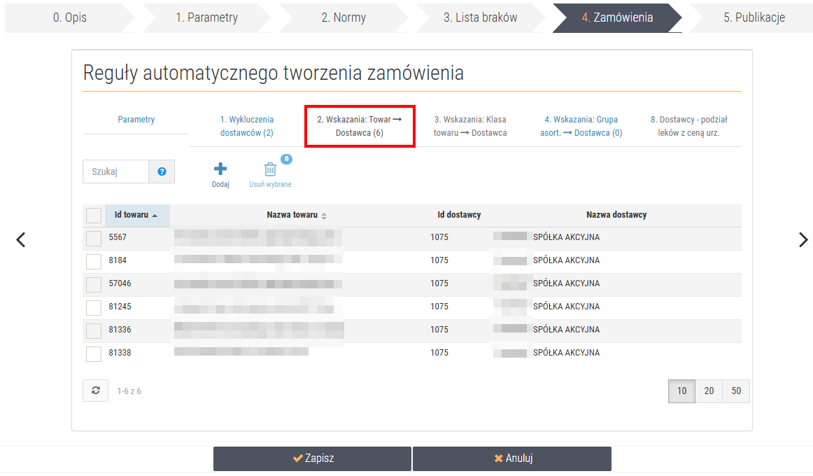
Rys. 12. Wskazania: towar -> dostawca
- 3. Wskazania: Klasa towaru -> Dostawca – opcja jest niedostępna do edycji z poziomu centrali.
- 4. Wskazanie: Grupa asort. -> Dostawca – z tego miejsca można przyporządkować grupę asortymentową do dostawcy w sposób analogiczny do opisu powyżej.
- 8. Dostawcy - podział leków z ceną urz. – w tym miejscu można określić podział leków z ceną urzędową między dostawcami. Funkcja jest aktywna, jeżeli w sekcji Parametry w punkcie 8. Leki z ceną urzędową wybrano opcję Zamawiaj u dostawców wg ustalonych proporcji:
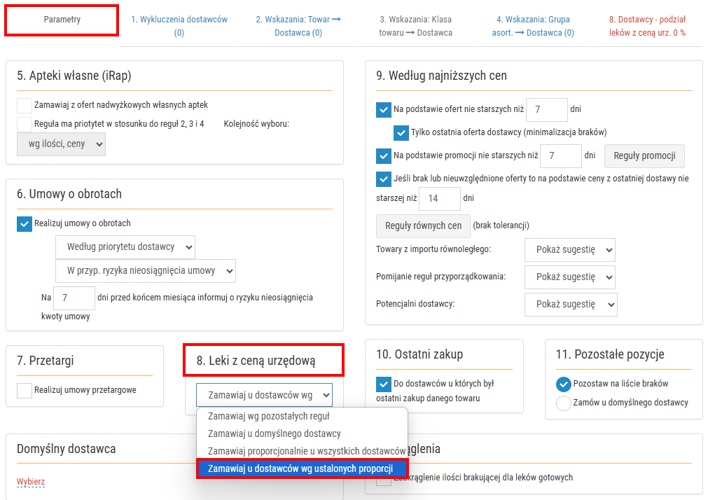
Rys. 13. Ustawienia aktywujące zakładkę "8. Dostawcy - podział leków z ceną urz."
W zakładce 8. Dostawcy - podział leków z ceną urz. użytkownik może wskazać dostawców za pomocą przycisku Dodaj, u których użytkownik chce zamawiać leki z ceną urzędową. Po dodaniu pozycji należy określić proporcje podziału leków w kolumnie Podział leków urz.:
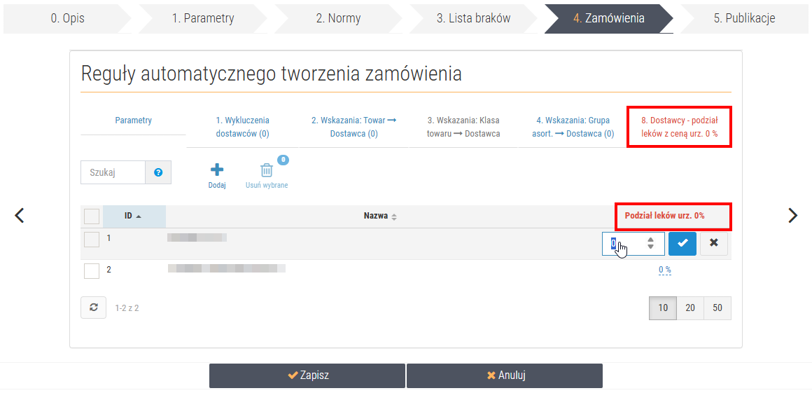
Rys. 14. Określenie procentowego podziału leków między dostawców, przykładowy widok
Wartości, które można wpisać mieszczą się w przedziale 0-100 (z możliwością wprowadzenia wartości dziesiętnych). Suma procentowa wprowadzonych udziałów powinna wynosić 100 (w przeciwnym razie zapisanie parametrów nie będzie możliwe). Zarówno nagłówek zakładki 8. Dostawcy - podział leków z ceną urz., jak i nazwa kolumny Podział leków urz. zawierają aktualną zsumowaną wartość procentową podziału leków dla dostawców oraz są wyróżnione kolorem:
- czerwonym – jeżeli suma wprowadzonych wartości procentowych jest inna niż 100 (rys. 14),
- zielonym – jeżeli suma wprowadzonych wartości wynosi 100 (rys. poniżej).
Ustawienia centralne dotyczące podziału leków z ceną urzędową między dostawcami zostaną zastosowane podczas tworzenia zamówień w systemie KS-AOW w przypadku, gdy dany punkt sprzedaży korzysta z optymalizatora w wersji pełnej.
Podgląd ustawień centralnych dotyczących leków z ceną urzędową będzie widoczny w systemie KS-AOW po wybraniu [F7] z poziomu okna Reguły automatycznego tworzenia zamówienia (APW12/Reguły/Automatyczne tworzenie zamówienia). Szczegóły w rozdziale Parametry zamówień od strony apteki.
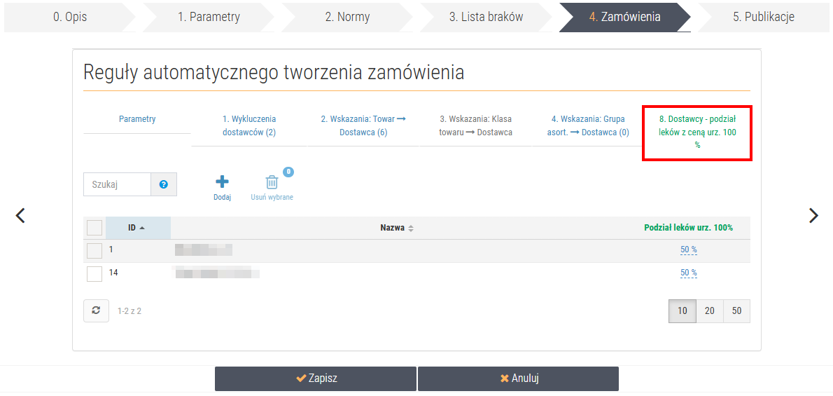
Rys. 15. Określenie procentowego podziału leków między dostawców, przykładowy widok
6. Jeżeli utworzony zestaw ma zostać wysłany do punktów sprzedaży, należy przejść do zakładki 5. Publikacje. Po wybraniu przycisku Dodaj wyświetlona zostanie lista aptek, spośród których należy wybrać i zaznaczyć te, do których parametry centralne mają zostać wysłane (można wybrać dowolną ilość). Po zaznaczeniu pól wyboru przy wybranych pozycjach, należy kliknąć Zapisz:
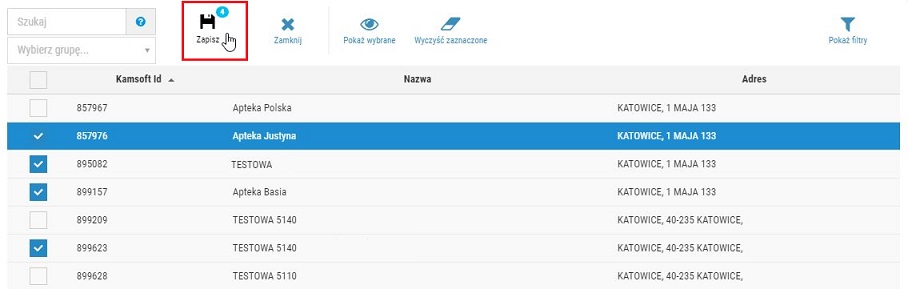
Rys. 16. Wybór aptek
7. Po zapisaniu wyświetlony zostanie komunikat (rys. poniżej), aby wysłać zestaw parametrów do wskazanych aptek, należy wybrać Tak. Jeżeli w oknie publikacji użytkownik wybierze Nie, to zestaw nie zostanie wysłany, lecz jedynie zapisany ze statusem Oczekuje na wysłanie. Takie zestawienie można w każdej chwili edytować i opublikować.
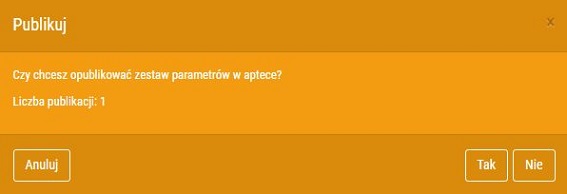
Rys. 17. Potwierdzenie publikacji parametrów
8. Po potwierdzeniu publikacji zestaw zostanie zapisany ze statusem Oczekuje na potwierdzenie z punktu sprzedaży. Gdy status publikacji zmieni się na Poprawny (wcześniej należy odświeżyć stronę za pomocą przycisku  (widocznego w dolnej części okna) lub klawisza F5), proces publikacji można uznać za prawidłowo zakończony.
(widocznego w dolnej części okna) lub klawisza F5), proces publikacji można uznać za prawidłowo zakończony.